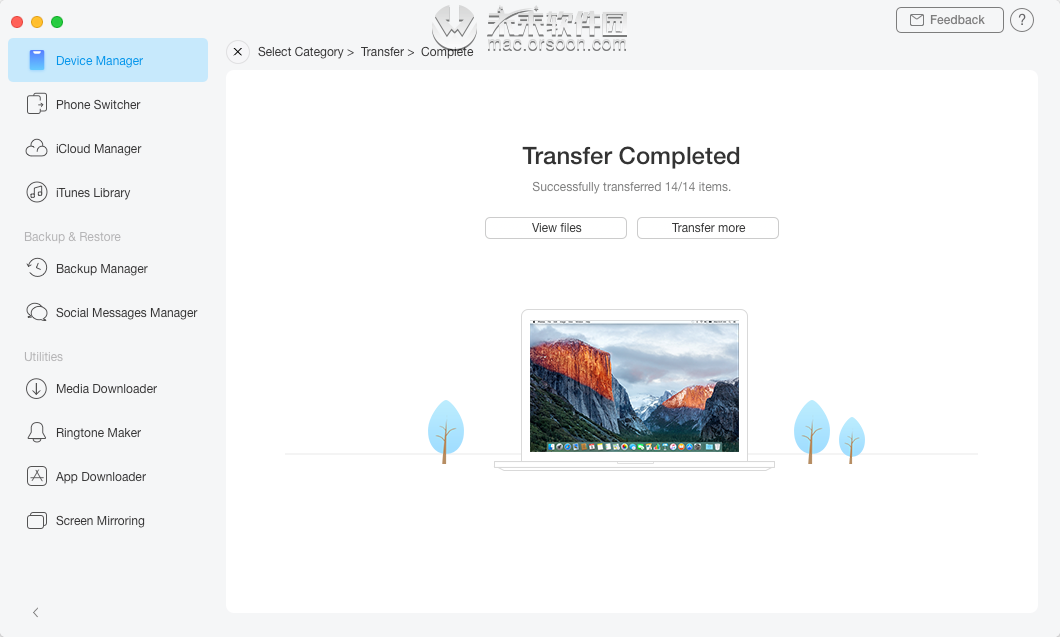如果您将iOS内容传输到计算机,则将拥有一份信息副本,以防设备被替换,丢失和损坏。AnyTrans使您可以通过一键式解决方案将所有iOS内容传输到计算机。请参考以下指南以充分利用AnyTrans。
第1步:准备工作。
执行以下操作:
- 在计算机上打开AnyTrans
- 通过USB电缆将iOS设备连接到计算机
默认情况下,AnyTrans将自动检测您的iOS设备。如果您未将iOS设备连接到计算机或未识别iOS设备,则会看到以下界面。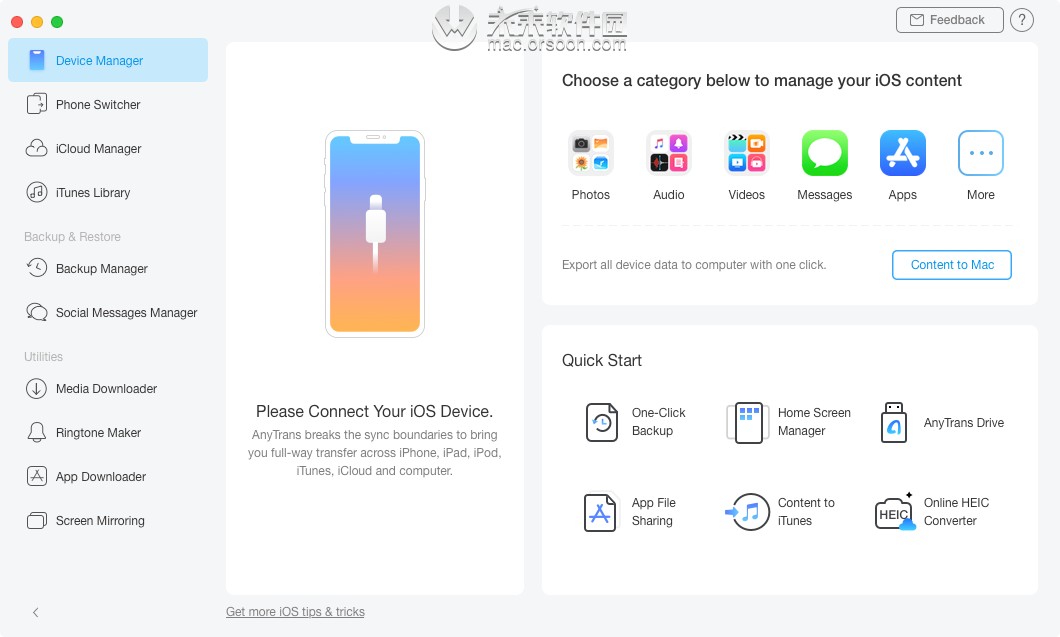
识别您的iOS设备后,将显示以下界面。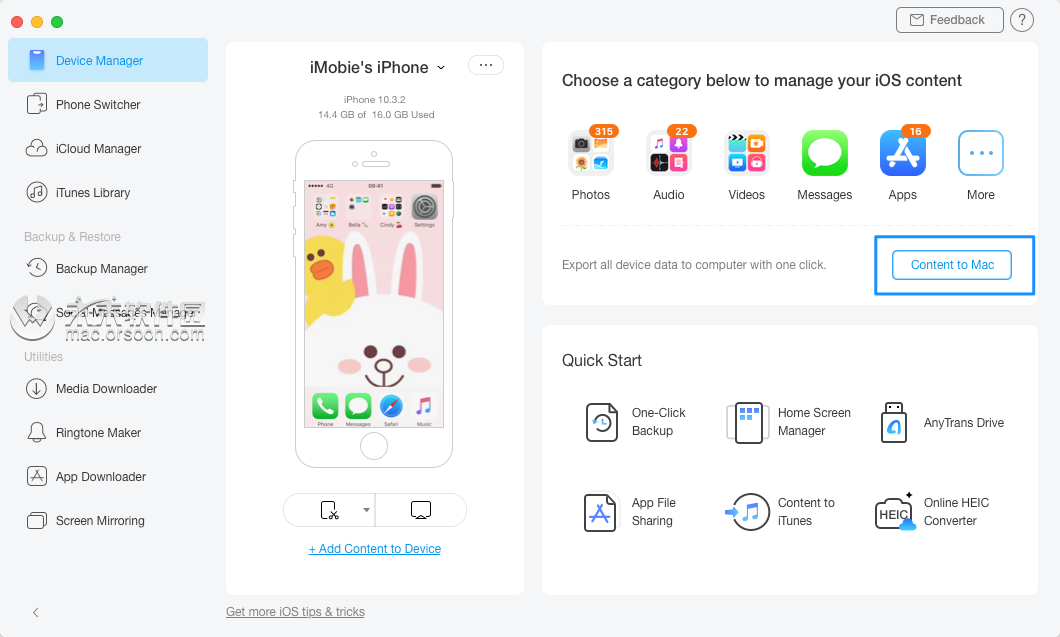
第2步:选择。
执行以下操作:
- 单击内容到计算机按钮
- 选择您要传输的文件类别
- 在计算机上选择首选的导出路径
支持的文件类别将自动加载。当iOS设备具有此类文件类型时,AnyTrans仅列出文件图标供您选择。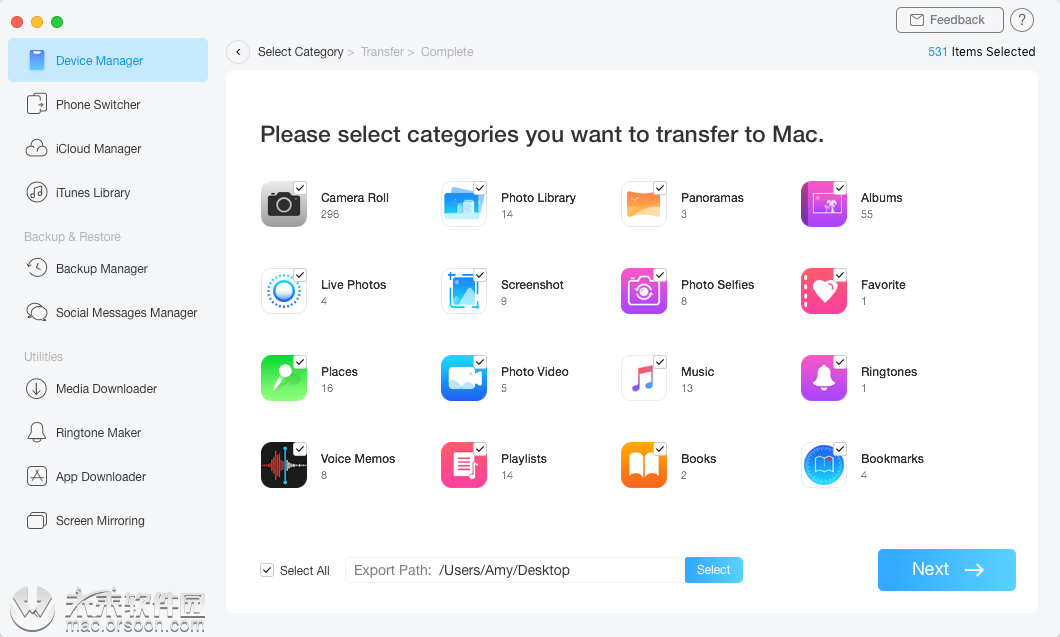
于安全性问题,Apple禁止使用iOS 8.3及更高版本访问应用程序文件的权限。因此,如果您的iOS设备在iOS 8.3或更高版本上运行,则AnyTrans当前无法将Apps传输到计算机。
第三步:转让。
执行以下操作:
- 点击next按钮
- 等待转移过程
传输内容的时间因内容大小而异。请保持耐心。同时,鉴于数据的重要性,请不要在完成传输过程之前断开iOS设备的连接。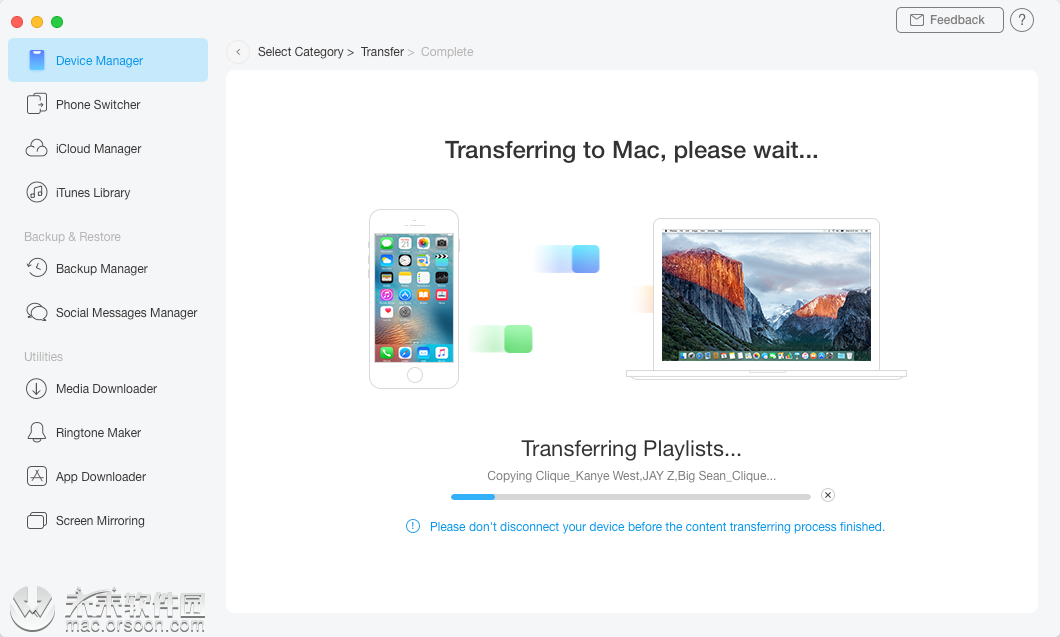
要找到在计算机上导出的数据,请单击view files按钮。要返回上一页,请单击transfer more或✕按钮。